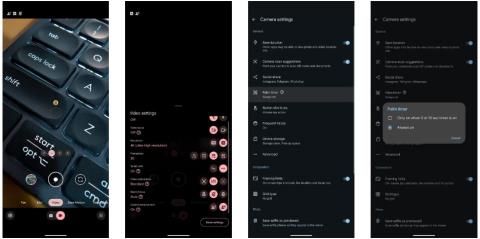Su kiekviena nauja „Pixel“ versija „Google“ prideda naujų funkcijų, kurių nerasite jokiame kitame telefone. „Pixel 8“ ir „Pixel 8 Pro“ niekuo nesiskiria, todėl galite nepastebėti kai kurių geriausių jų funkcijų. Nesvarbu, ar „Pixel 8“ naudojate pirmą kartą, ar dar ne iki galo ištyrėte „Pixel 8“, čia yra keletas mažiau žinomų funkcijų, kuriomis turėtumėte pasinaudoti įrenginyje šiandien.
1. Balso įvesties asistentas
Visi Android telefonai turi balso įvestį. Tačiau „Google Pixel 8“ (ir senesniuose „Pixel“ modeliuose) gausite rašymo balsu padėjėją. Ši funkcija pagerina tradicinį kalbos pavertimo tekstu metodą, nes atlieka visą apdorojimą įrenginyje. „Pixel“ nereikia aktyvaus interneto ryšio, kad tai, ką sakote, konvertuotų į tekstą.
Rezultatas yra beveik realiojo laiko kalbos konvertavimas į tekstą, žymiai pagerinantis spausdinimo balsu patirtį. Be to, asistento balso rašymo funkcija yra pakankamai protinga, kad automatiškai įterptų skyrybos ženklus ir paryškintų visas gramatines klaidas sakiniuose.
Dar geriau, kad asistento balso rašymo funkcija gali atpažinti tokias komandas kaip „siųsti“, „anuliuoti“ ir „ištrinti“, kad galėtumėte siųsti (arba ištrinti) pranešimus, kuriuos įvedėte balsu, nepakeldami nė piršto.
Įgalinkite šią funkciją eidami į Nustatymai > Sistema > Klaviatūra > Ekrano klaviatūra > Gboard > Rašymas balsu . Įjungę galite bakstelėti mikrofono mygtuką „Gboard“ įrankių juostoje, kad galėtumėte įvesti tekstą balsu. Kadangi ši funkcija yra „Gboard“ dalis, negalite naudoti įvesties balsu su kitomis trečiųjų šalių klaviatūromis.

Balso įvestis „Pixel 8“.
Neigiama Padėjėjo balso rašymo funkcijos pusė yra ta, kad ji neveikia visomis kalbomis. Šiuo metu ji palaiko anglų, prancūzų, vokiečių, italų, vokiečių, japonų ir ispanų kalbas. „Pixel 8“ įvedimas balsu yra dar greitesnis nei ankstesniuose „Pixel“ modeliuose. Be to, ši funkcija gali suprasti kelias kalbas vienu metu, todėl galite sklandžiai jas perjungti.
Jei dėl kokios nors priežasties jums nepatinka rašymo balsu padėjėjo funkcija, peržiūrėkite kitas „ Android“ įrenginių diktavimo programas .
2. Išplėstinis veido atrakinimas
Daugelis „Android“ telefonų šiandien turi atrakinimo pagal veidą funkciją. Tačiau tai daugiausia apsiriboja telefono atrakimu. Tačiau „Pixel 8“ ir „8 Pro“ siūlo daug geresnę patirtį. „Google“ teigia, kad „Pixel 8“ veido atrakinimas yra pakankamai saugus „aukščiausiai Android biometrinių duomenų klasei“. Bendrovė tai pasiekė naudodama naujus AI ir mašininio mokymosi algoritmus .
Taigi galite naudoti atrakinimą pagal veidą įrenginyje „Pixel 8“, kad patvirtintumėte mokėjimus, pasiektumėte slaptažodžių tvarkyklę ir kt. Galite bet kur, kur reikia patvirtinti savo tapatybę. Vietoj pirštų atspaudų nuskaitymo naudokite atrakinimą pagal veidą. Kadangi atrakinimas pagal veidą įgalinamas automatiškai, autentifikavimas vyksta sklandžiai.
Jei keičiate „iPhone“, šis patobulinimas nebus didelis dalykas. Tačiau jei pereinate iš kito „Android“ įrenginio, suprasite, kaip daug patogiau „Pixel 8“ atrakinimas pagal veidą leidžia prisijungti prie programų ar autorizuoti mokėjimus. Eikite į Nustatymai > Sauga ir privatumas > Įrenginio atrakinimas > Atrakinimas pirštu ir atrakinimas veidu naudojant piršto atspaudą ir veidą, kad nustatytumėte šią funkciją „Pixel 8“.

Atrakinkite įrenginį naudodami „Google Pixel 8“.
3. Tinkinkite užrakinimo ekraną
Galite tinkinti „Pixel 8“ užrakinimo ekraną naudodami kitą ekrano užsklandą nei pagrindinio ekrano, pasirinkti vieną iš daugelio laikrodžio temų, pakeisti spalvą ir dydį bei koreguoti kairiuosius / dešiniuosius sparčiuosius klavišus.
„Android 14“ užrakinimo ekrano tinkinimas neapsiriboja „Pixel“ telefonais, bet jis tikrai puikiai tinka „Pixel 8“ ir „Pixel 8 Pro“, nes veikia tiksliai taip, kaip „Google“ numatė. Norėdami pasiekti šias parinktis, paspauskite ir palaikykite užrakinimo ekrane arba eikite į Nustatymai > Fono paveikslėlis ir stilius ir perjunkite į Užrakinimo ekrano skirtuką .

Tinkinkite „Google Pixel 8“ užrakinimo ekraną
Tinkindami „Pixel 8“ užrakinimo ekraną galite suteikti jam asmeninę išvaizdą, kuri padės jūsų telefonui išsiskirti. Nors „Google“ įgyvendinimas yra įspūdingas, „iPhone“ užrakto ekrano tinkinimo parinktys yra daug lankstesnės. Čia galite pridėti valdiklių prie užrakinimo ekrano, o tai neįmanoma „Android“ be trečiosios šalies programos.
4. Individualūs AI tapetai
„Google“ išnaudoja „Generative AI“ „Pixel“ ir „Pixel 8“ galią, kad galėtumėte sukurti savo unikalius fono paveikslėlius. Procesas yra gana paprastas, nors jūs apsiribojate keliomis iš anksto nustatytomis temomis, kuriomis galite kurti foną. Norėdami išbandyti šią funkciją:
- Paspauskite ir palaikykite tuščią vietą „Pixel“ pagrindiniame ekrane ir pasirinkite Ekrano fonas ir stilius .
- Apačioje spustelėkite Daugiau fono paveikslėlių ir skiltyje Sukurti ekrano foną pasirinkite AI ekrano užsklandą .
- Pasirinkite norimą ekrano fono temą iš galimų parinkčių.
- Bakstelėkite ir pasirinkite iš galimų iš anksto nustatytų raktinių žodžių.
- Spustelėkite Sukurti ekrano užsklandą , kad sukurtumėte dirbtinio intelekto foną. Tai užtruks kelias sekundes.
- Tikriausiai turite kelis kūrinius, todėl braukite kairėn, kad pamatytumėte juos visus. Spustelėkite varnelę viršutiniame dešiniajame kampe, kad pasirinktumėte vieną ir nustatytumėte jį kaip ekrano foną.

Sukurkite AI fono paveikslėlius naudodami „Google Pixel 8“.
5. DI maitinamos kameros funkcija
„Google“ „Pixel“ telefonai yra žinomi dėl puikių fotoaparatų, o „Pixel 8“ nėra išimtis. Dar svarbiau yra tai, kad telefone yra daugybė DI palaikomų kameros funkcijų, kurios dar labiau pagerina prisiminimų fiksavimo patirtį.
Naudodami „Best Take“ galite padaryti kelias grupines nuotraukas ir sukeisti veidus, kad visi atrodytų geriausiai. Panašiai „Magic Editor“ leidžia naudoti „Generative AI“ galią retušuoti nuotrauką po to, kai ji buvo padaryta. Be to, „Magic Eraser“, pirmą kartą pristatyta „Pixel 6“, dabar gali sumažinti nepageidaujamą foninį triukšmą įrašytuose vaizdo įrašuose.

Magic Editor „Google Pixel 8“.
Tačiau tai dar ne viskas. 2023 m. gruodžio mėn. „Google“ išleido „Video Boost“ „Pixel 8 Pro“ naudotojams, dar labiau pagerindama vaizdo įrašų įrašymą su puikiomis spalvomis, apšvietimu ir stabilumu.
6. Nuvilkite turinį iš vienos programos į kitą
„Android 14“ iš pradžių pristatė galimybę vilkti turinį iš vienos programos į kitą. Galite naudoti tik tekstą ir vaizdus, tačiau ši funkcija gerai veikia, ypač jei dažnai peržiūrite dokumentus ir el. laiškus telefone.
Tiesiog paspauskite ir palaikykite paryškintą tekstą (arba vaizdą), kol jį bus galima perkelti. Tada kita ranka atidarykite programą, kurioje norite mesti turinį. Įsitikinkite, kad teksto laukelyje yra nauja programa, ir palikite pasirinktą elementą.
Atminkite, kad ši funkcija dabartinėje būsenoje yra šiek tiek sudėtinga. Jis gali veikti ne visose programose, o vaizdų vilkimas ir nuleidimas ne visada veikia.
7. Patogūs gestai
„Google“ siūlo daugybę „Pixel 8“ serijos gestų, kurie gali padėti greitai suaktyvinti kai kuriuos kasdienius veiksmus. Pavyzdžiui, „Pixel Camera“ programoje galite sklandžiai perjungti priekinę ir galinę kamerą du kartus pasukdami telefoną.
Panašiai galite atidaryti fotoaparato programą dukart bakstelėdami maitinimo mygtuką. Geriausia tai, kad šis spartusis klavišas veikia bet kurioje operacinės sistemos vietoje, net žaidžiant žaidimus ar naudojant programas.

Visi gestai pasiekiami „Google Pixel 8“.
Visus patogius „Pixel 8“ gestus rasite skiltyje „ Nustatymai“ > „Sistema“ > „Gestai“ . Tai viena geriausių „Pixel 8“ funkcijų, kurią turėtumėte įjungti.
„Google“ „Pixel 8“ serija gali nepralenkti konkurentų dėl savo neapdorotų specifikacijų, tačiau telefonas išsiskiria įspūdingomis dirbtinio intelekto funkcijomis. Visi jie kartu leidžia „Pixel 8“ ir „Pixel 8 Pro“ suteikti patirtį, kuriai neprilygsta kiti „Android“ telefonai, nepaisant to, kad jie turi geresnę aparatinę įrangą. Kaip matėme, verta skirti laiko tyrinėti daugybę šio naujojo telefono funkcijų.